Bạn đang gặp sự cố với bàn phím vật lý? Đừng lo lắng, bài viết này sẽ hướng dẫn bạn cách hiện bàn phím ảo trên máy tính một cách chi tiết và dễ dàng. Trong 50 từ đầu tiên này, bạn sẽ nắm được cách kích hoạt bàn phím ảo để tiếp tục công việc mà không bị gián đoạn.
Bàn Phím Ảo Là Gì và Tại Sao Cần Sử Dụng?
Bàn phím ảo là một phần mềm được tích hợp sẵn trong hầu hết các hệ điều hành, cho phép bạn nhập liệu bằng chuột hoặc màn hình cảm ứng. Nó hữu ích trong nhiều trường hợp, chẳng hạn như khi bàn phím vật lý bị hỏng, bạn đang sử dụng máy tính bảng hoặc muốn nhập ký tự đặc biệt không có trên bàn phím vật lý.
Bạn muốn mua một chiếc máy tính mới? Hãy tham khảo mua bán máy tính cũ đà nẵng.
Cách Hiện Bàn Phím Ảo trên Windows
Trên hệ điều hành Windows, có nhiều cách để hiện bàn phím ảo. Dưới đây là một số phương pháp phổ biến:
- Sử dụng Menu Start: Mở menu Start, tìm kiếm “On-Screen Keyboard” và chọn ứng dụng.
- Thông qua Control Panel: Mở Control Panel, chọn “Ease of Access Center” và sau đó chọn “Start On-Screen Keyboard”.
- Sử dụng Run: Nhấn tổ hợp phím
Windows + R, gõoskvà nhấn Enter.
Cách Hiện Bàn Phím Ảo trên macOS
Trên macOS, bạn có thể kích hoạt bàn phím ảo thông qua các bước sau:
- Mở “System Preferences”.
- Chọn “Keyboard”.
- Tích vào ô “Show keyboard and emoji viewers in menu bar”.
- Click vào biểu tượng bàn phím trên thanh menu bar và chọn “Show Keyboard Viewer”.
Tùy Chỉnh Bàn Phím Ảo
Cả Windows và macOS đều cho phép bạn tùy chỉnh bàn phím ảo để phù hợp với nhu cầu sử dụng. Bạn có thể thay đổi kích thước, màu sắc, và bố cục bàn phím.
Bạn cũng có thể tham khảo cách tải liên quân trên máy tính nếu bạn là một game thủ.
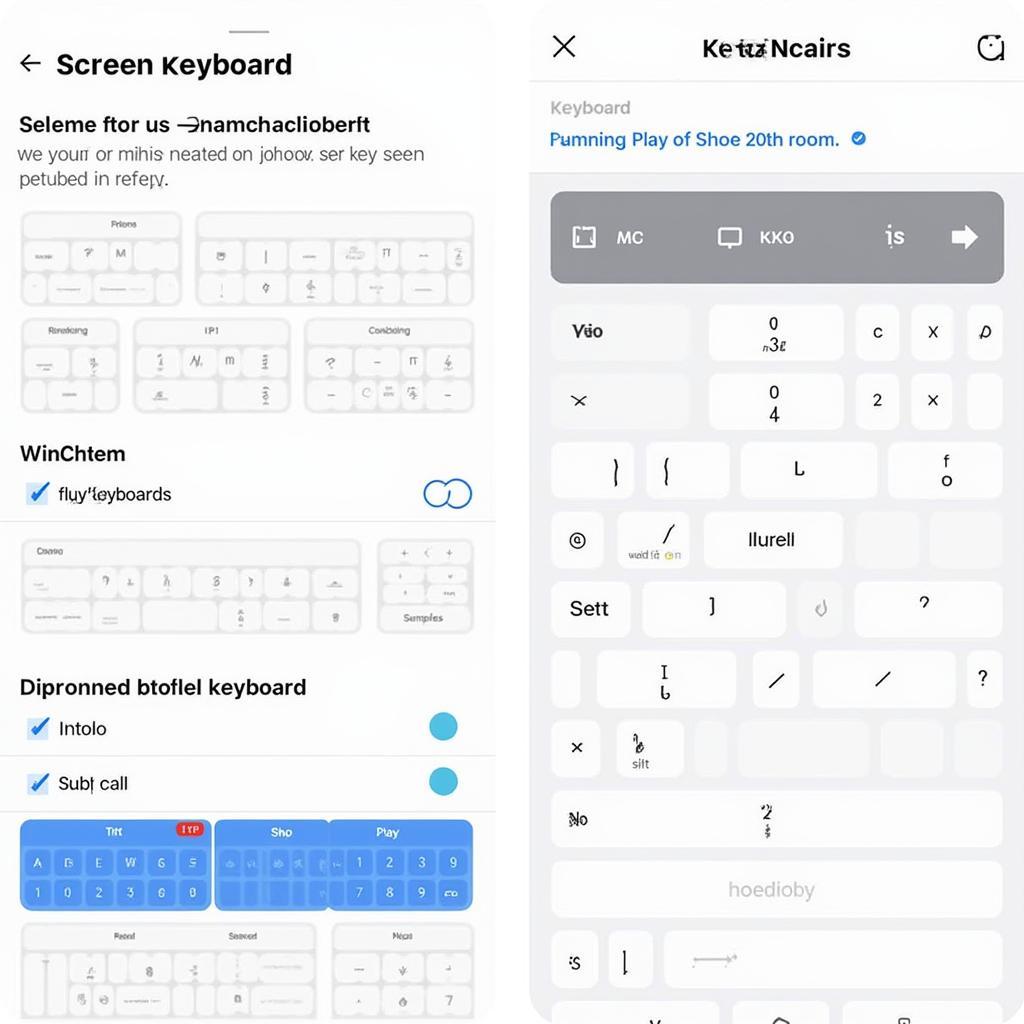 Tùy chỉnh bàn phím ảo
Tùy chỉnh bàn phím ảo
Lợi Ích của Việc Sử Dụng Bàn Phím Ảo
- Khắc phục sự cố bàn phím vật lý: Khi bàn phím vật lý bị hỏng, bàn phím ảo là giải pháp thay thế hữu hiệu.
- Nâng cao bảo mật: Sử dụng bàn phím ảo có thể giúp ngăn chặn phần mềm keylogger đánh cắp thông tin đăng nhập.
- Hỗ trợ người khuyết tật: Bàn phím ảo giúp người khuyết tật về vận động dễ dàng sử dụng máy tính.
Ông Nguyễn Văn A, chuyên gia công nghệ thông tin tại Máy Phát Điện Hà Nội, chia sẻ: “Bàn phím ảo là một công cụ hữu ích không chỉ cho việc xử lý sự cố bàn phím vật lý mà còn đóng góp vào việc tăng cường bảo mật thông tin cá nhân.”
Kết luận
Cách hiện bàn phím ảo trên máy tính rất đơn giản và nhanh chóng. Hy vọng bài viết này đã cung cấp cho bạn những thông tin hữu ích về cách sử dụng bàn phím ảo trên cả Windows và macOS.
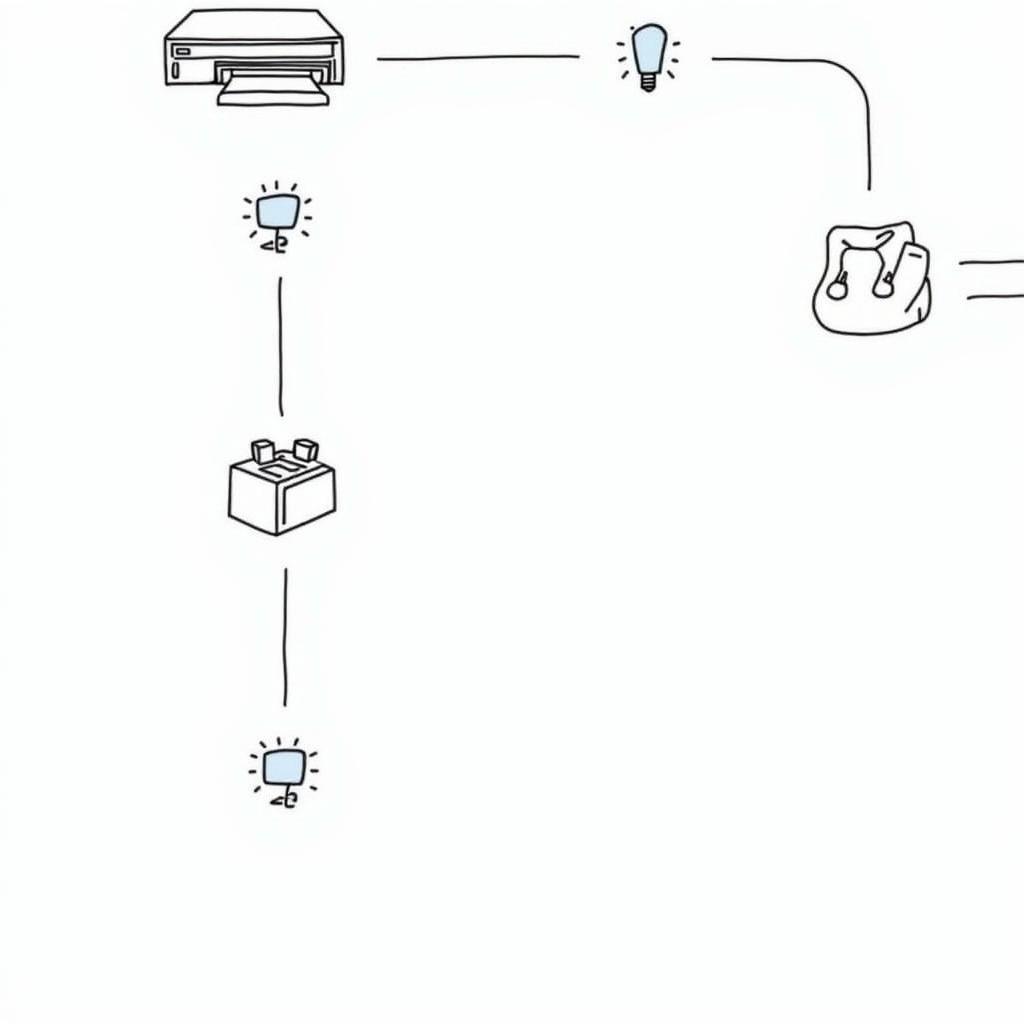 Kết nối máy in với laptop
Kết nối máy in với laptop
Bạn muốn kết nối máy in với laptop? Xem hướng dẫn tại cách kết nối máy in canon với laptop.
FAQ
- Bàn phím ảo có miễn phí không? Có, bàn phím ảo được tích hợp sẵn trong hệ điều hành và hoàn toàn miễn phí.
- Tôi có thể thay đổi ngôn ngữ của bàn phím ảo không? Có, bạn có thể thay đổi ngôn ngữ của bàn phím ảo trong cài đặt.
- Bàn phím ảo có an toàn không? Có, bàn phím ảo an toàn khi được sử dụng đúng cách.
- Làm thế nào để ẩn bàn phím ảo? Đơn giản là đóng cửa sổ bàn phím ảo.
- Tôi có thể sử dụng bàn phím ảo với màn hình cảm ứng không? Có, bàn phím ảo được thiết kế để hoạt động tốt với màn hình cảm ứng.
- Tôi có thể tùy chỉnh kích thước của bàn phím ảo không? Có, bạn có thể thay đổi kích thước bàn phím ảo trong cài đặt.
- Bàn phím ảo có hỗ trợ các ký tự đặc biệt không? Có, bàn phím ảo hỗ trợ hầu hết các ký tự đặc biệt.
Các tình huống thường gặp câu hỏi về cách hiện bàn phím ảo
- Bàn phím vật lý bị hỏng.
- Cần nhập ký tự đặc biệt.
- Sử dụng máy tính bảng.
- Tăng cường bảo mật khi nhập mật khẩu.
Gợi ý các câu hỏi khác, bài viết khác có trong web.
- Làm sao để tải CH Play? Tham khảo ch play tải về máy.
- Tôi muốn mua màn hình máy tính mới, có gợi ý nào không? Xem thêm màn hình máy tính hugon 27 inch.


